时间:2021-04-30 17:08:00 作者:陈坤 来源:系统之家 1. 扫描二维码随时看资讯 2. 请使用手机浏览器访问: https://m.xitongzhijia.net/xtjc/20210430/209801.html 手机查看 评论 反馈
当我们每天使用电脑时,许多朋友会发现文件具有JPG,MP3等格式,每种格式代表不同类型的文件。那么我们如何检查文件类型的后缀呢?例如,是JPG还是MP3格式,只要将文件扩展名设置为不隐藏在计算机上,就可以看到文件类型。让我们来看看win7系统怎么显示文件后缀的方法?
怎么显示文件后缀
1、在窗口左上方点击(组织),弹出下拉菜单中选择(文件夹和搜索选项);或者在菜单栏上点击(工具),在工具下拉菜单里选择(文件夹选项)。
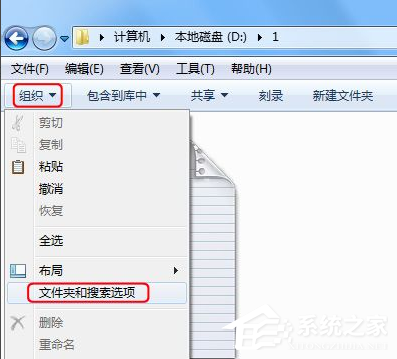
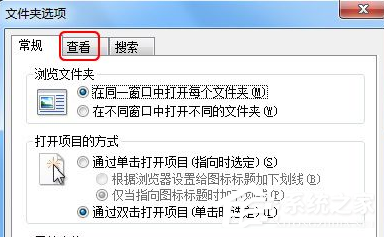
2、此时进入文件夹选项框, 这里点击(查看)栏。
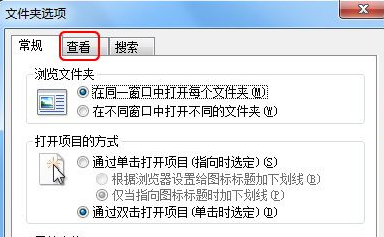
3、在查看栏下面的高级设置里,向下拖动滚动条至最底下
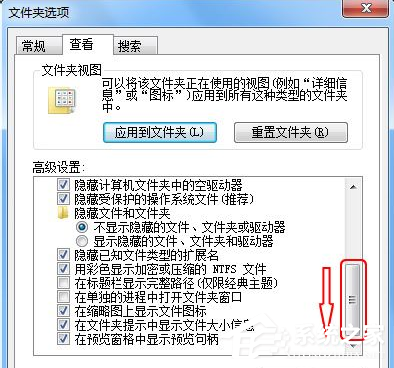
4、此时看到一个选项(隐藏已知文件类型的扩展名)。 点击前面的复选框,确保去掉勾选。然后记得点击(确定)完成设置。
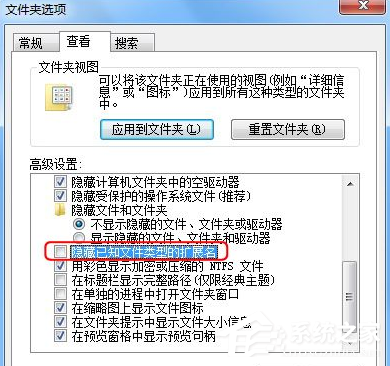
5、最后看该文件的名字有一点隔开,点的后面就是该文件的后缀名。至此所有的文件的后缀名都会显示出来。
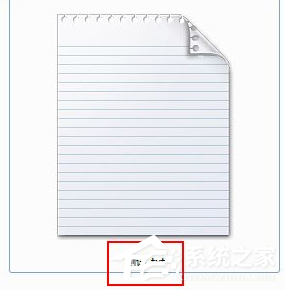
发表评论
共0条
评论就这些咯,让大家也知道你的独特见解
立即评论以上留言仅代表用户个人观点,不代表系统之家立场